Rumus Excel: Ubah Tanggal menjadi Bulan Tahun Hari
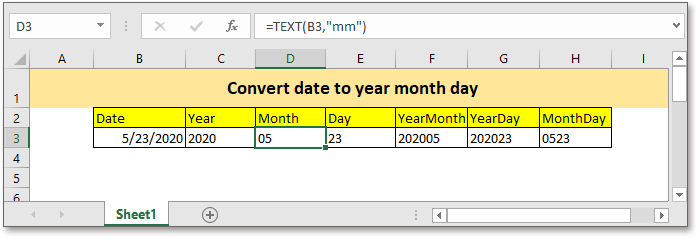
Di Excel, Anda bisa memformat sel tanggal sebagai beberapa tipe format tanggal, tetapi dalam beberapa kasus, Anda ingin mengonversi tanggal menjadi hanya bulan, tahun, hari atau bulan tahun, bulan hari, atau tahun dalam format teks. Di sini, di tutorial ini, ini memberikan rumus umum untuk menangani pekerjaan ini di Excel.
Jika Anda ingin mengikuti tutorial ini, silakan unduh spreadsheet contoh.
Rumus umum:
| TEXT(date,”date_format”) |
kasus
| Date: the date or cell you want to convert to a date as text. |
| Date_format: the date format you want to convert to. |
Tanggal Forat
| Format tanggal | kasus |
| Ubah tanggal menjadi tahun saja | yyyy |
| Ubah tanggal menjadi bulan saja | mm |
| Ubah tanggal menjadi hari saja | dd |
| Ubah tanggal menjadi tahun bulan | yyyymm |
| Ubah tanggal menjadi hari tahun | yyyydd |
| Ubah tanggal menjadi hari bulan | mmdd |
Nilai pengembalian
Rumus mengembalikan nomor seri dalam format teks.
Bagaimana rumus ini bekerja
Di sel B3, tanggal perlu diubah menjadi tahun, bulan, hari atau jenis tanggal lainnya dalam format teks, harap terapkan salah satu rumus di bawah ini:
Ubah tanggal menjadi tahun saja
| =TEXT(B3,"yyyy") |
Ubah tanggal menjadi bulan saja
| =TEXT(B3,"mm") |
Ubah tanggal menjadi hari saja
| =TEXT(B3,"dd") |
Ubah tanggal menjadi tahun dan bulan
| =TEXT(B3,"yyyymm") |
Ubah tanggal menjadi tahun dan hari
| =TEXT(B3,"yyyydd") |
Ubah tanggal menjadi bulan dan hari / kuat>
| =TEXT(B3,"mmdd") |
Tekan Enter kunci untuk mendapatkan nomor seri dalam format teks.
Penjelasan
Fungsi TEXT: mengonversi angka menjadi teks dalam format tertentu.
Rumus Relatif
- Ubah tanggal ke Julian
Terkadang, Anda perlu mengonversi tanggal standar ke tanggal Julian di Excel, di sini artikel ini memperkenalkan rumus yang menggabungkan fungsi TEXT, YEAR dan DATE untuk menyelesaikan pekerjaan ini. - Ubah string tanggal menjadi datetime
Terkadang, saat Anda mengimpor atau menempelkan beberapa data waktu dan waktu dari perangkat lain ke Excel, waktu tersebut mungkin tidak dikenali sebagai tanggal yang tepat ... - Hitung Hari Tersisa Antara Dua Tanggal
Di sini, tutorial ini memberikan rumus untuk menghitung dengan cepat hari-hari kiri di antara dua tanggal. - Hitung Jam Menit Detik Antara Dua Kali
Di sini, di tutorial ini, ini memperkenalkan beberapa rumus untuk dengan cepat menyajikan hasil perbedaan waktu sebagai satuan waktu tunggal.
Fungsi Relatif
- Fungsi IF Excel
Uji kondisi tertentu, lalu kembalikan nilai yang sesuai - Fungsi Excel VALUE
Ubah teks menjadi angka. - Fungsi Excel MONTH
MONTH digunakan untuk mendapatkan bulan sebagai bilangan bulat (1 sampai 12) dari tanggal. - Fungsi HARI Excel
Fungsi HARI mendapatkan hari sebagai angka (1 hingga 31) dari tanggal - Fungsi Excel YEAR
Fungsi YEAR mengembalikan tahun berdasarkan tanggal yang ditentukan dalam format nomor seri 4 digit.
Alat Produktivitas Kantor Terbaik
Kutools for Excel - Membantu Anda Menonjol Dari Kerumunan
Kutools for Excel Membanggakan Lebih dari 300 Fitur, Memastikan Apa yang Anda Butuhkan Hanya Dengan Sekali Klik...

Tab Office - Aktifkan Pembacaan dan Pengeditan dengan Tab di Microsoft Office (termasuk Excel)
- Satu detik untuk beralih di antara lusinan dokumen terbuka!
- Kurangi ratusan klik mouse untuk Anda setiap hari, ucapkan selamat tinggal pada tangan mouse.
- Meningkatkan produktivitas Anda sebesar 50% saat melihat dan mengedit banyak dokumen.
- Menghadirkan Tab Efisien ke Office (termasuk Excel), Sama Seperti Chrome, Edge, dan Firefox.
